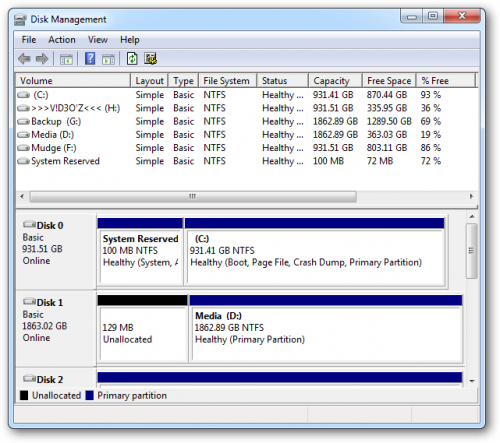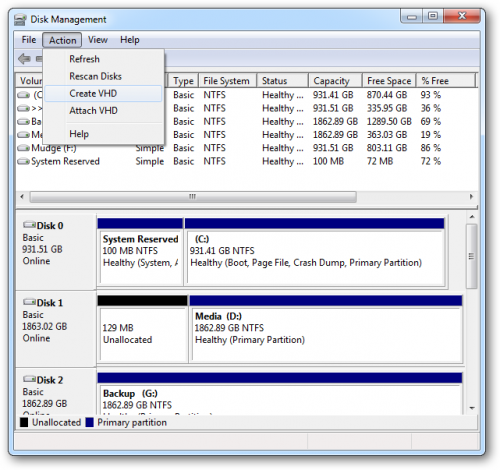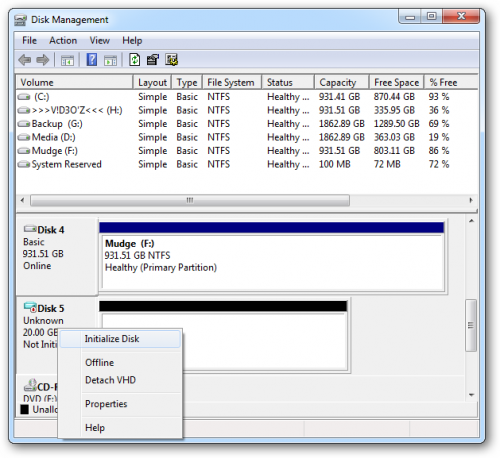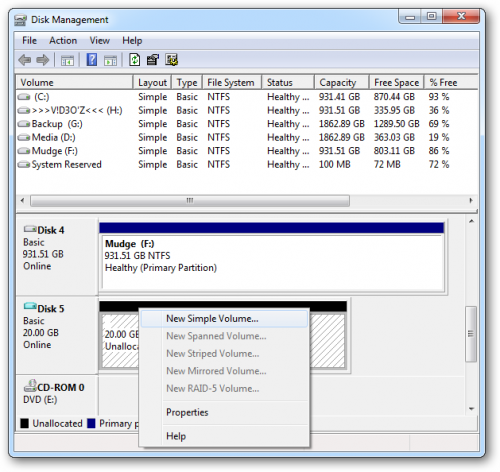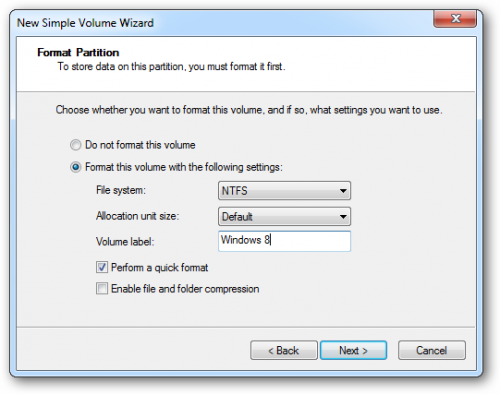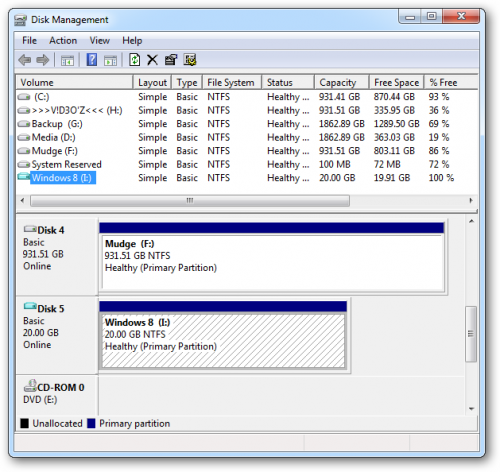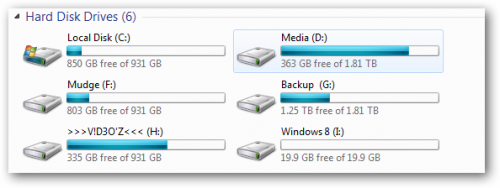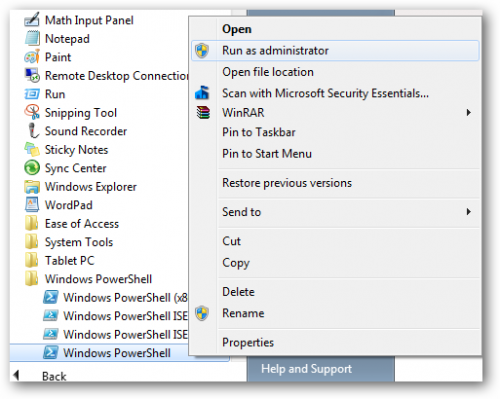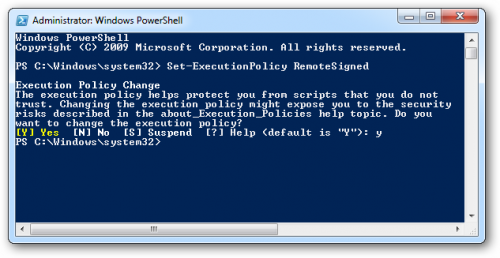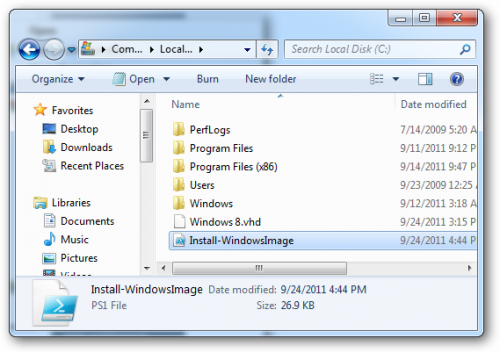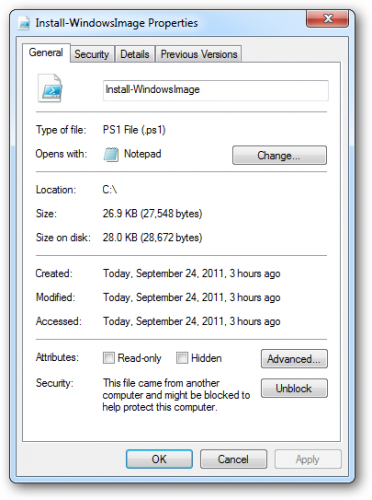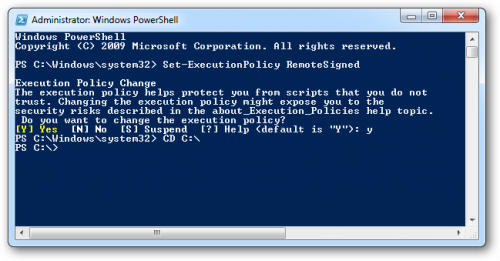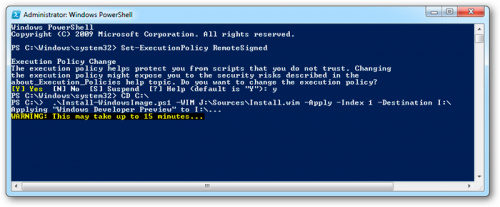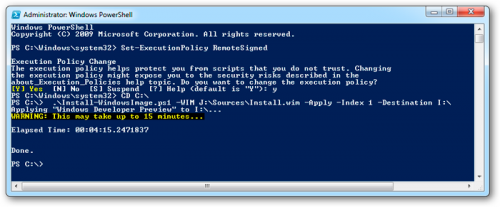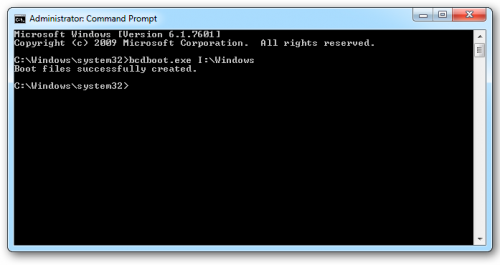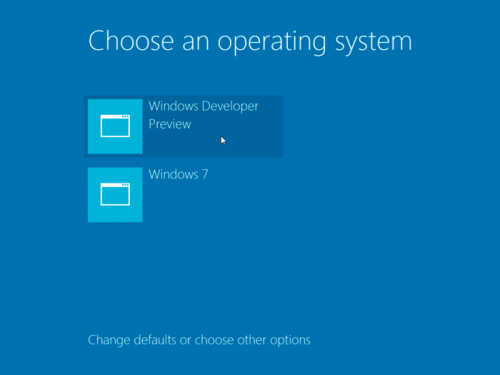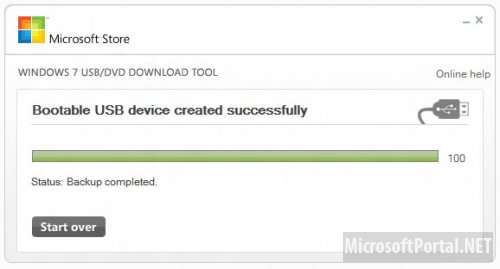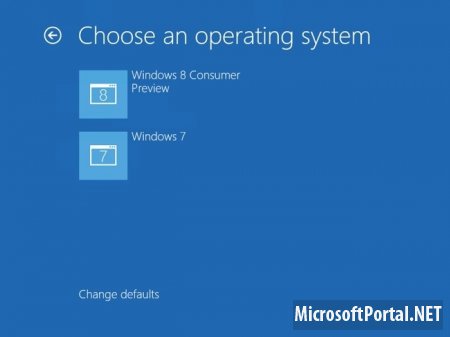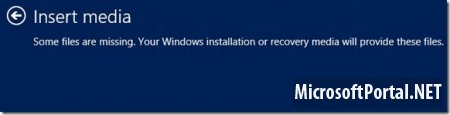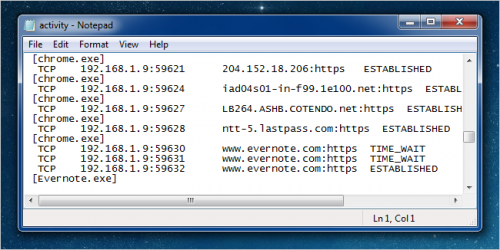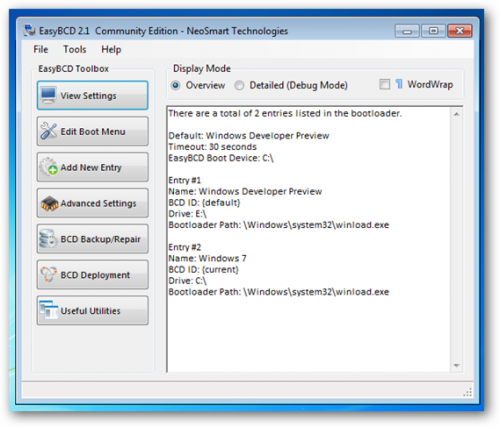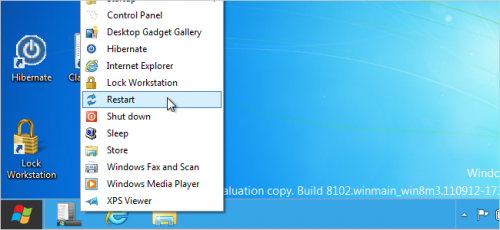Двухзагрузочная система из Windows 8 и Windows 7 без переразбивки диска
Классический метод создания на компьютере двухзагрузочной системы из Windows 8 и Windows 7 требует переразбивки диска. Если же вы к этому не готовы, то вам больше подойдет метод использования виртуального жесткого диска (VHD).
Создание VHD
Для создания VHD вызовите нажатием клавиш Win+R окно запуска и введите в нем diskmgmt.msc.
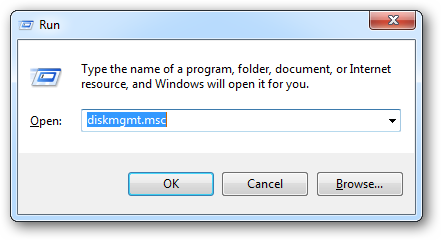
В результате вы увидите окно Управления дисками (Disk Management).
Для создания нового VHD, кликните по кнопке Действия (Action) в панели меню и выберите Создать VHD (Create VHD).
Теперь вам необходимо выбрать месторасположение своего файла VHD и указать его размер, который не должен быть меньше 20GB. Для лучшей производительность вам, вероятно, следует выбрать фиксированный размер (Fixed size) создаваемого виртуального диска.
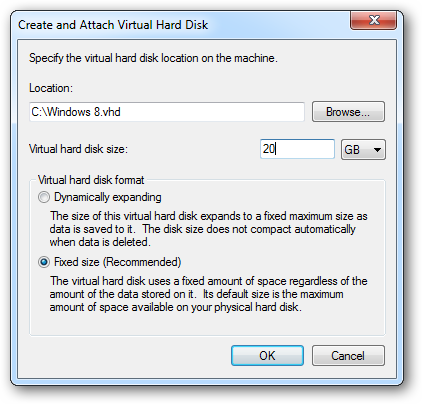
После этого Windows начнет создавать вам ваш VHD, прогресс чего вы сможете видеть.
По окончании создания диска, вы увидите его в списке разделов окна управления дисками. После этого вам необходимо инициализировать его, кликнув по нему и выбрав инициализацию (Initialize Disk).
Отставьте стиль раздела на MBR(Master Boot Record) и кликните OK.
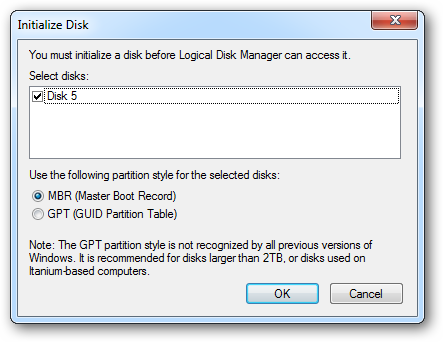
После приданию диску стиля раздела, на этом разделе необходимо создать том. Чтобы это сделать, кликните по черной области и выберите “Новый простой Том” (New Simple Volume).
Вы увидите окно мастера, и далее просто принимайте все настройки по умолчанию, пока не увидите нижеследующее окно. Здесь измените метку тома (Volume label) на “Windows 8”, затем кликните Далее (Next) и Финиш (Finish).
Теперь у вас есть новый файл VHD, который работает как реальный жесткий диск.
Установка Windows 8 на созданный VHD
Первое, что вам надо сделать для установки Windows 8 на созданный VHD – это запустить от имени администратора Windows PowerShell. Для этого кликните по меню Пуск (Start) -> Все программы (All programs)-> Стандартные (Accessories) ->Windows Powershell, затем правой кнопкой мыши кликните по ярлыку PowerShell и выберите запуск от имени администратора (Run as Administrator).
После запуска PowerShell вам необходимо изменить политику выполнения, чтобы получить возможность запускать скрипты. Для этого вам необходимо ввести “Set-ExecutionPolicy RemoteSigned”. Вы увидите уведомление безопасности, где просто напишите “Y” и нажмите Enter. Сделав это, оставьте окно PowerShell открытым, т.к. мы к нему еще вернемся.
Теперь вам необходимо скачать скрипт с MSDN, и поместить его в корень диска C:. Заметьте, что при желании скрипт можно поместить и в другое место, но в этом случае вам придется вносить изменения в оставшиеся команды (изменять путь).
Кликните правой кнопкой мыши по файлу и выберите Свойства (Properties). Кликните кнопку Разблокировать (Unblock) в правом нижнем углу.
Теперь вам надо смонтировать файл .ISO, который вы скачали с сайта Windows Developer. Для этого, например, вы можете использовать утилиту Virtual Clone Drive (с последующим двойным кликом по файлу). Смонтировав файл .ISO, вернитесь к окну PowerShell. Теперь введите “CD C:\”, чтобы перейти к корню диска.
После этого введите в окне следующую команду:
.\Install-WindowsImage.ps1 –WIM J:\Sources\Install.wim –Apply –Index 1 –Destination I:\
Учтите, что в вышеприведенной команде букву J, следующую за ключиком –WIM вам необходимо изменить на букву диска со смонтированным образом DVD, и изменить букву диска назначения, в нашем случае это I:\, на букву созданного вначале диска VHD. Затем нажмите Enter.
По окончании вы увидите уведомление.
Теперь запустите от имени администратора командую строку (Сommand prompt) и наберите: bcdboot.exe I:\Windows (предполагая, что I:\ это название диска с Windows 8).
То, что надо! Теперь при загрузке Windows вы увидите новый экран с выбором операционной системы:
Создание VHD
Для создания VHD вызовите нажатием клавиш Win+R окно запуска и введите в нем diskmgmt.msc.
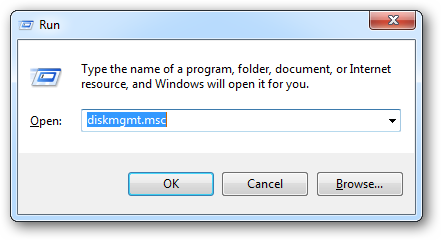
В результате вы увидите окно Управления дисками (Disk Management).
Для создания нового VHD, кликните по кнопке Действия (Action) в панели меню и выберите Создать VHD (Create VHD).
Теперь вам необходимо выбрать месторасположение своего файла VHD и указать его размер, который не должен быть меньше 20GB. Для лучшей производительность вам, вероятно, следует выбрать фиксированный размер (Fixed size) создаваемого виртуального диска.
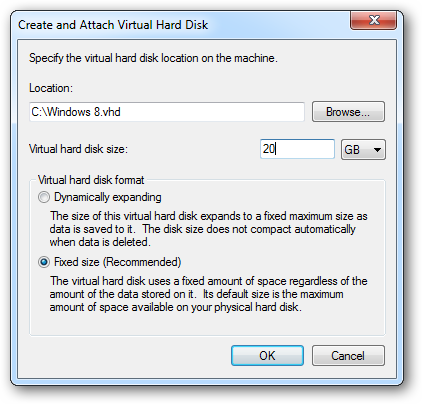
После этого Windows начнет создавать вам ваш VHD, прогресс чего вы сможете видеть.
По окончании создания диска, вы увидите его в списке разделов окна управления дисками. После этого вам необходимо инициализировать его, кликнув по нему и выбрав инициализацию (Initialize Disk).
Отставьте стиль раздела на MBR(Master Boot Record) и кликните OK.
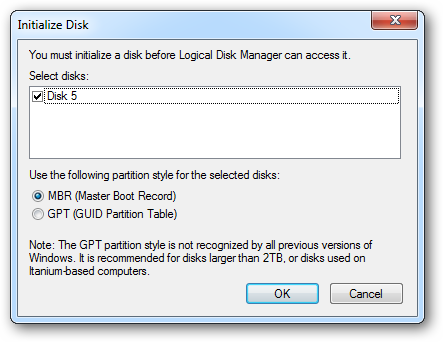
После приданию диску стиля раздела, на этом разделе необходимо создать том. Чтобы это сделать, кликните по черной области и выберите “Новый простой Том” (New Simple Volume).
Вы увидите окно мастера, и далее просто принимайте все настройки по умолчанию, пока не увидите нижеследующее окно. Здесь измените метку тома (Volume label) на “Windows 8”, затем кликните Далее (Next) и Финиш (Finish).
Теперь у вас есть новый файл VHD, который работает как реальный жесткий диск.
Установка Windows 8 на созданный VHD
Первое, что вам надо сделать для установки Windows 8 на созданный VHD – это запустить от имени администратора Windows PowerShell. Для этого кликните по меню Пуск (Start) -> Все программы (All programs)-> Стандартные (Accessories) ->Windows Powershell, затем правой кнопкой мыши кликните по ярлыку PowerShell и выберите запуск от имени администратора (Run as Administrator).
После запуска PowerShell вам необходимо изменить политику выполнения, чтобы получить возможность запускать скрипты. Для этого вам необходимо ввести “Set-ExecutionPolicy RemoteSigned”. Вы увидите уведомление безопасности, где просто напишите “Y” и нажмите Enter. Сделав это, оставьте окно PowerShell открытым, т.к. мы к нему еще вернемся.
Теперь вам необходимо скачать скрипт с MSDN, и поместить его в корень диска C:. Заметьте, что при желании скрипт можно поместить и в другое место, но в этом случае вам придется вносить изменения в оставшиеся команды (изменять путь).
Кликните правой кнопкой мыши по файлу и выберите Свойства (Properties). Кликните кнопку Разблокировать (Unblock) в правом нижнем углу.
Теперь вам надо смонтировать файл .ISO, который вы скачали с сайта Windows Developer. Для этого, например, вы можете использовать утилиту Virtual Clone Drive (с последующим двойным кликом по файлу). Смонтировав файл .ISO, вернитесь к окну PowerShell. Теперь введите “CD C:\”, чтобы перейти к корню диска.
После этого введите в окне следующую команду:
.\Install-WindowsImage.ps1 –WIM J:\Sources\Install.wim –Apply –Index 1 –Destination I:\
Учтите, что в вышеприведенной команде букву J, следующую за ключиком –WIM вам необходимо изменить на букву диска со смонтированным образом DVD, и изменить букву диска назначения, в нашем случае это I:\, на букву созданного вначале диска VHD. Затем нажмите Enter.
По окончании вы увидите уведомление.
Теперь запустите от имени администратора командую строку (Сommand prompt) и наберите: bcdboot.exe I:\Windows (предполагая, что I:\ это название диска с Windows 8).
То, что надо! Теперь при загрузке Windows вы увидите новый экран с выбором операционной системы:
Похожие новости
- Комментарии
- ВКонтакте
Информация
Посетители, находящиеся в группе Гости, не могут оставлять комментарии к данной публикации.
Пользователи онлайн
Всего на сайте: 49
Пользователей: 0
Гостей: 49
Роботы: Yandex Google
Пользователей: 0
Гостей: 49
Роботы: Yandex Google
+0
Новостей: 15204
+0
Комментариев: 39469
+0
Пользователей: 10105